CIQアプリ<Watch Faces>”Wf45Cool”の特徴
Garminの腕時計は「Connect IQアプリ」でカスタマイズや機能アップが可能になっています。
今回はその中でも私が利用しているWatch Facesの内、”Wf45Cool”を紹介したいと思います。
”Wf45Cool”の素晴らしい特徴
1.”2画面”構成(”時計をみる動作”で詳細情報表示にも対応)
2.画面表示が”45℃”傾いており、絶妙に見やすく使いやすい
※45℃は左右好きな方に傾ける設定ができます。
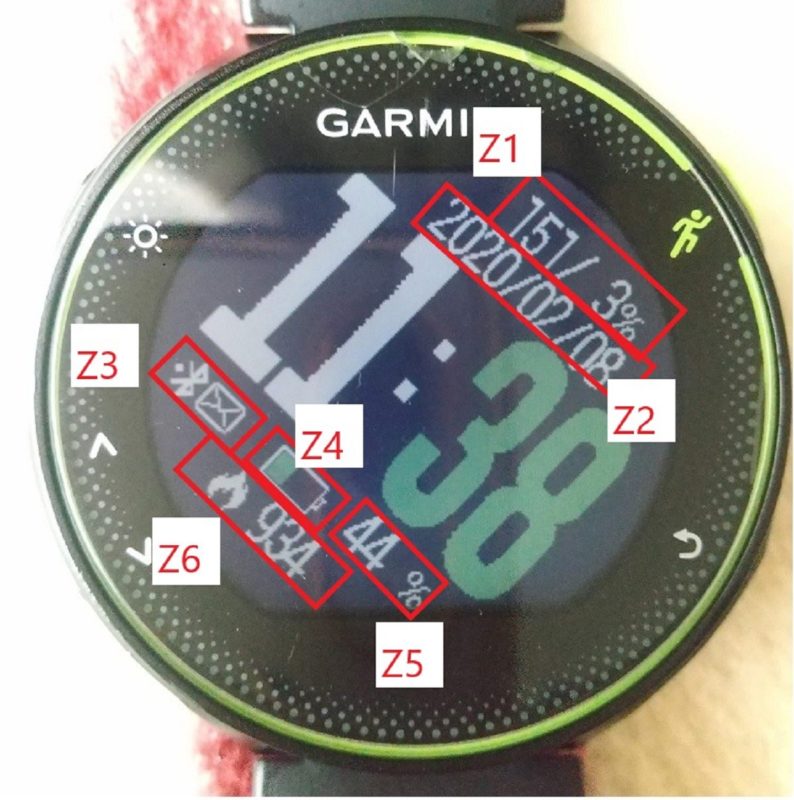
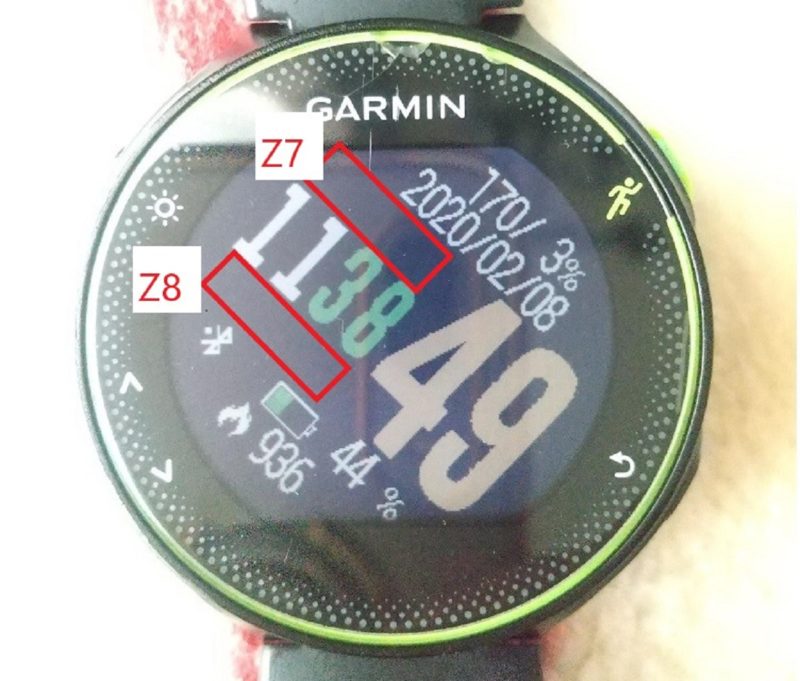
Garminの腕時計はランニング以外にも通常腕時計としても優秀です。もちろん使いやすく見やすいに超したことはありません。画面表示”45℃”傾いた絶妙さを是非試してみてください。
<こんな時におすすめ>
①運転中のハンドルを握っている時
②パソコンでタイプ中 など
”Wf45Cool”について
以下の内容はスマホで設定を行います。私のおすすめの設定です。
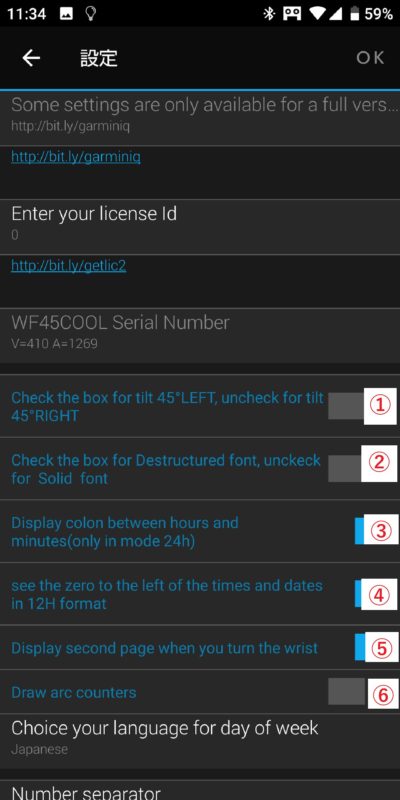
①.時計の傾き設定
チェックする :左45℃傾ける
チェックしない:右45℃傾ける
→右利きなのでチェックしないを選択
②.フォントタイプの選択
フォントタイプ2種類からの選択
→好みで。私はSolid Fontを選択
③.時間と分の間に”コロン(:)”表示
(24時間表示時)
→もちろんコロン表示あり
④.時刻と日付の左側のゼロ表示
(12時間表示時)
→好みで(私はON設定)
⑤.手首回転時の第二画面表示(詳細画面)
→もちろんON設定
⑥.”アーク”表示の設定
画面端にアーク型のカウンター表示有無
→OFF設定
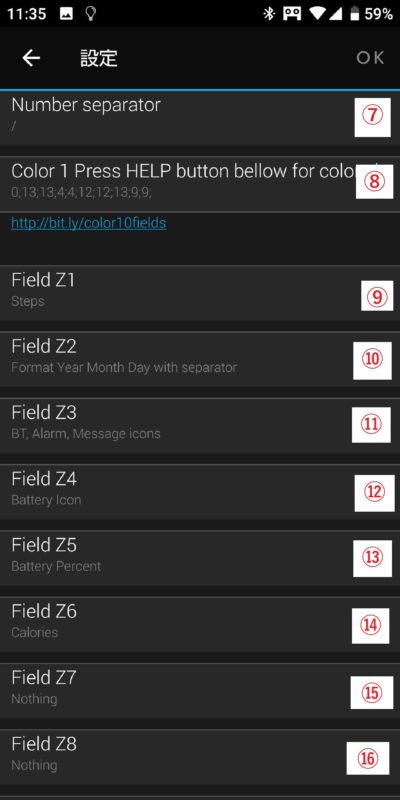
⑦.数字間の区切り文字
→初期値のままで(”/”)
⑧.色設定1
→”;”区切りで各指定場所の
色を指定します。以下簡単に説明します。
参考画面と比較しながら設定して下さい。
<例>※”;”で区切られています。
①;②;③;④;⑤;⑥;⑦;⑧;⑨;⑩;
<場所> ※上記”例”の”機能”指定です
①:背景
②:時間2桁目
③:時間1桁目
④:分 2桁目
⑤:分 1桁目
⑥:秒 2桁目
⑦:秒 1桁目
⑧:”Z1” ~ ”Z8”
⑨:アーク
<色>※上記”例”の”色”指定です
0:黒色
1:桃色(明るい)
2:緑色(明るい)
3:青色
4:緑色
5:灰色
6:赤色
7:紫色
8:灰色(明るい)
9:赤色(明るい)
10:桃色
11:橙色
12:橙色(明るい)
13:白
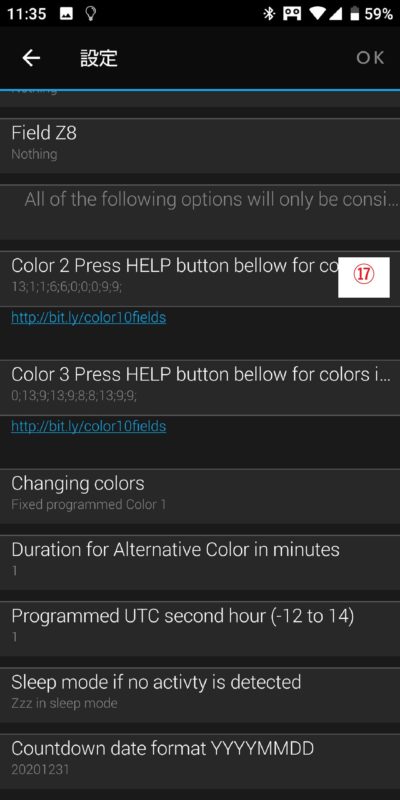
⑨~⑯.”Z1” ~ ”Z8” の設定
→場所は参考画像を参照ください
※Z1~Z6 は画像を参照ください。
※Z7、Z8 は「5.手首回転時の
第二画面表示」の設定ONにした場合。
⑰.色設定2
→特に設定変更していません
まとめ
”Wf45Cool”は画面表示”45℃”傾いた絶妙さが最大の特徴です。また細かく表示設定も変更でき、手首回転時の第二画面表にも対応しています。
運転中のハンドルを握っている時や、パソコンでタイプ中などその良さが際立ちます。
現在の時計アプリに飽きた場合や、他に時計アプリを探している場合は、是非”Wf45Cool”を試してください。
Garminの特徴を紹介していますので是非参考にして下さい。
Garminのトラブル解決方法10選も是非!
最後まで読んで頂きありがとうございます。
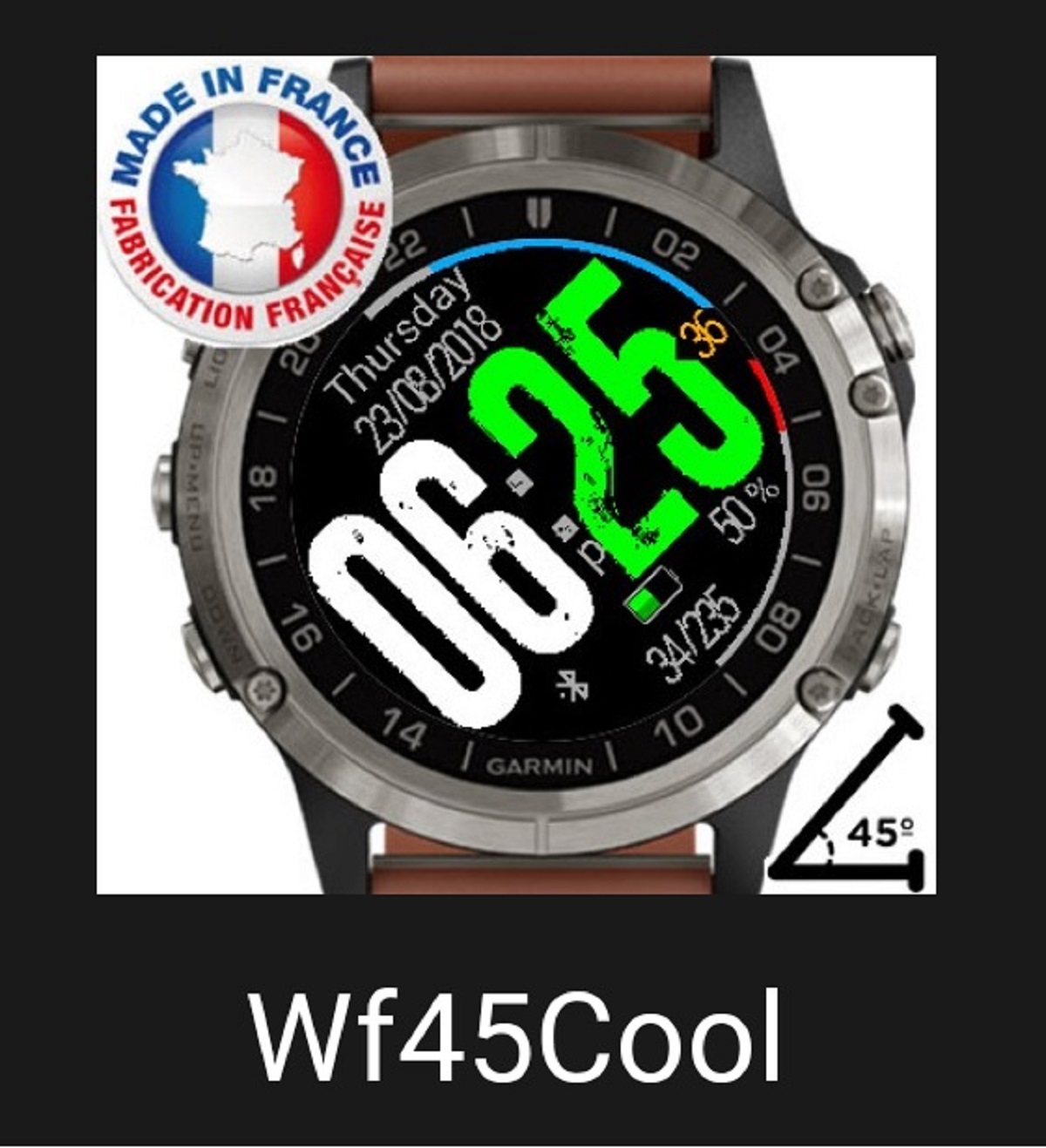




コメント